
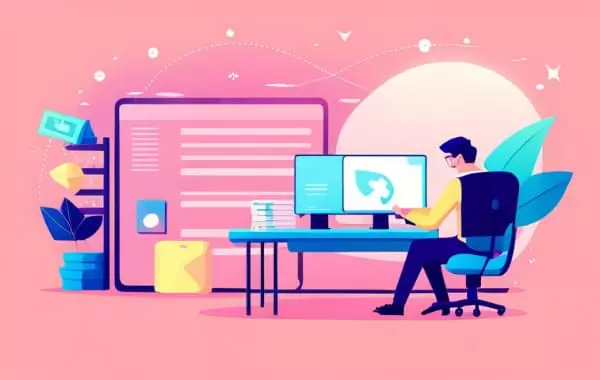
debianシステムでのnode.jsとnpmのインストールとアンインストールをマスター
この記事では、Debianシステムにnode.jsとNPMをインストールする3つの方法を提供します。デフォルトのDebianリポジトリ、NodeSourceリポジトリ、Nodeバージョンマネージャー(NVM)を使用します。各方法には、インストールが成功していることを確認する方法に関する段階的な指示と指示が含まれています。さらに、この記事では、debianシステムからnode.jsとnpmをアンインストールする方法も紹介します。ノードバージョンマネージャー(NVM)は、複数のnode.jsバージョンを管理し、簡単に切り替える必要がある開発者にとって特に便利です。この記事では、NVMを使用してさまざまなnode.jsバージョンをインストールし、インストールされたバージョン間を切り替えるための手順を提供します。
debianシステムにnode.jsとnpmをインストールします
Debianシステムでnode.jsを使用してスケーラブルなWebアプリケーションを構築する準備はできていますか?このガイドでは、debianにnode.jsをインストールするプロセス全体を紹介し、適切なツールを確保することができます。また、node.jsとnpmをアンインストールする方法についても説明します。
メソッド1:デフォルトのDebianウェアハウスを使用してをインストールします
Debianリポジトリは、安定したnode.jsバージョンを探している開発者にとって良い出発点です。公式の倉庫を使用すると、信頼できるインストールが保証され、互換性の問題を心配することなくプロジェクトに集中できます。
パッケージリストを更新します:runパッケージリストを更新して、リポジトリでnode.jsの最新バージョンを取得します。 sudo apt update
node.jsとnpm:runnode.jsとその依存関係をインストールします。インストールが完了すると、システムにnode.jsがインストールされます。 次に、NPM(node.jsパッケージマネージャー)をインストールするにはsudo apt install nodejsを実行します。 NPMは、node.jsモジュールとパッケージをインストールするために使用されます。 sudo apt install npm
インストールの確認:インストールされているnode.jsおよびnpmバージョンを表示するには、およびnode -vコマンドを実行します。表示されているバージョン番号は、node.jsとnpmがインストールされ、正常に使用できることを確認します。 npm -v
メソッド2:nodesourceウェアハウスを使用してをインストールします
nodesourceリポジトリは、最新バージョンとより良い互換性を必要とする開発者にとってより良い選択です。複数のnode.jsバージョンを提供するため、最新のバージョンと機能にアクセスできます。
Nodesourceリポジトリの追加:
node.jsとnodeSourceリポジトリからnpmをインストールします。
sudo apt install nodejs
およびコマンドを実行します。
node -v
npm -v
をインストールします ノードバージョンマネージャー(NVM)は、複数のnode.jsバージョンを管理し、簡単に切り替える必要がある開発者にとって理想的なソリューションです。
nvm use [版本号]( "[version number]"を必要なnode.jsバージョンで置き換える)でNVMをアクティブにします。 を使用して、コマンドを使用して必要なnode.jsバージョンをインストールします。インストールされているすべてのnode.jsバージョンを表示するには、を実行します。 nvm install [版本号]
nvm ls
を使用して、インストールされているバージョンに切り替えます。 コマンドを使用して、デフォルトバージョンを設定します。 nvm use [版本号]
nvm alias default [版本号]
Debian Repositoryからのアンインストール
およびコマンドを実行します。
sudo apt remove nodejs
node -v
NVMを使用したnpm -v
nvm uninstall [版本号]
以上がクイックヒント:Debianにnode.jsをインストールする方法の詳細内容です。詳細については、PHP 中国語 Web サイトの他の関連記事を参照してください。